Win8镜像安装系统教程(使用Win8镜像安装系统的步骤和方法)
随着技术的不断发展,操作系统的安装也变得更加便捷和高效。使用Win8镜像安装系统是一种常见的方式,它可以帮助我们快速地完成操作系统的安装,并且还能节省光盘或U盘的使用。本文将详细介绍以Win8镜像安装系统的步骤和方法,希望能帮助到需要安装操作系统的读者。
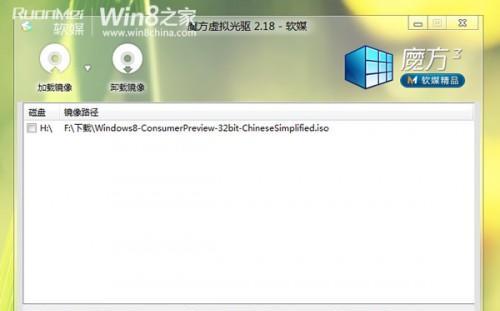
文章目录:
1.获取Win8镜像文件的来源
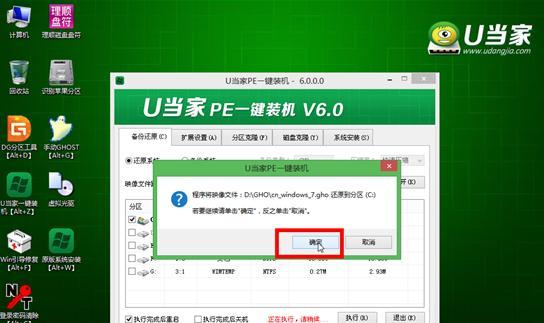
要安装Win8操作系统,首先需要获取Win8镜像文件。这可以通过官方渠道下载,也可以从可信赖的第三方网站获取。确保所获取的镜像文件是完整且可靠的。
2.准备一个可用的U盘或DVD光盘
在进行Win8镜像安装之前,需要准备一个可用的U盘或DVD光盘。如果选择使用U盘,则需要确保其容量足够大,一般建议使用容量大于8GB的U盘。如果选择使用DVD光盘,则需要确保其没有任何损坏。

3.创建Win8启动盘
创建Win8启动盘是进行镜像安装的关键步骤。对于U盘,可以使用官方提供的WindowsUSB/DVD下载工具来制作启动盘。对于DVD光盘,可以使用常用的刻录软件将镜像文件刻录到光盘上。
4.修改计算机的启动顺序
在进行Win8镜像安装之前,需要将计算机的启动顺序修改为从U盘或DVD光盘启动。这可以在计算机的BIOS设置中进行调整,具体的方法可以参考计算机的说明手册。
5.进入Win8安装界面
在启动顺序修改完成后,重启计算机即可进入Win8安装界面。按照屏幕上的提示选择语言、时间以及键盘布局等信息。
6.接受许可协议并选择安装类型
在进入Win8安装界面后,需要接受微软的许可协议,并选择安装类型。可以选择保留个人文件并仅安装操作系统,或者进行完全的清空安装。
7.选择目标安装位置
在进行Win8安装时,需要选择目标安装位置。可以选择已有的分区,也可以创建新的分区。确保所选择的安装位置有足够的空间来存储操作系统和其他文件。
8.等待Win8的安装过程
在选择目标安装位置后,点击安装按钮即可开始安装Win8操作系统。安装过程需要一定时间,具体的安装时间取决于计算机的性能和硬件配置。
9.完成基本设置
安装完成后,需要进行一些基本设置,例如选择默认应用、网络设置等。按照屏幕上的提示完成这些设置。
10.更新和驱动程序安装
安装完成后,为了保证系统的稳定性和安全性,建议立即进行系统更新并安装必要的驱动程序。可以通过连接网络来更新系统,也可以从官方网站下载驱动程序进行安装。
11.安装所需软件和配置个性化设置
系统更新和驱动程序安装完成后,可以根据个人需求安装所需的软件,并进行个性化的设置,例如更改桌面背景、调整主题等。
12.备份系统
在完成系统的安装和设置后,建议及时进行系统备份。这可以避免因系统故障导致的数据丢失,并提供便捷的恢复方法。
13.优化系统性能
为了获得更好的系统性能,可以对系统进行优化。这包括关闭不必要的启动项、清理垃圾文件、定期进行系统维护等操作。
14.注意事项和常见问题
在使用Win8镜像安装系统的过程中,可能会遇到一些注意事项和常见问题。例如安装过程中出现错误提示、驱动程序不兼容等情况。对于这些问题,可以参考相关的技术文档或向社区寻求帮助。
15.结束语
通过本文的介绍,相信读者已经了解了以Win8镜像安装系统的详细步骤和方法。使用Win8镜像安装系统可以帮助我们快速高效地完成操作系统的安装,同时还能节省光盘或U盘的使用。希望读者在安装操作系统时能够顺利完成,并获得良好的使用体验。
本文详细介绍了以Win8镜像安装系统的步骤和方法,从获取镜像文件到系统优化都进行了详细的阐述。通过按照本文的指导进行操作,读者可以轻松地完成Win8操作系统的安装,并获得良好的使用体验。在安装过程中遇到问题时,可以及时寻求帮助或查阅相关技术文档。祝愿读者在使用Win8系统时能够顺利进行各项工作和娱乐活动。
标签: 镜像
相关文章

最新评论